عند الاتصال بالشبكة اللاسلكية على جهاز الكمبيوتر الخاص بك ، فسيتم حفظ كلمة مرور WiFi بحيث يتصل جهاز الكمبيوتر الخاص بك بالشبكة تلقائيًا.ومع ذلك ، قد يحدث أن تقوم بتغيير كلمة مرور WiFi وتحتاج إلى تغيير كلمة المرور.لكن Windows 10 لا يوفر أي خيار لنسيان شبكة WiFi المحفوظة في لوحة شبكة WiFi.بالإضافة إلى ذلك ، يحل تطبيق الإعدادات في Windows 10 محل لوحة التحكم الكلاسيكية التي اعتدنا عليها.
يستغرق تطبيق الإعدادات في Windows 10 بعض الوقت للتكيف مع وظائفه.سنرى اليوم كيفية نسيان شبكة WiFi المحفوظة في نظام التشغيل Windows 10.
حسنًا ، يعد حذف أو نسيان حفظ شبكة WiFi في نظام التشغيل Windows 10 أمرًا بسيطًا للغاية ولا ينطوي على عملية شاقة.يرجى اتباع الخطوات البسيطة أدناه:
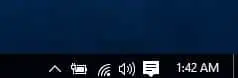
- انقر فوق رمز شبكة WiFi في شريط المهام.ستظهر نافذة بها قائمة بشبكات WiFi.
- الآن انقر فوق "اعدادات الشبكة"خيار.ستظهر نافذة الإعداد فورًا على الشاشة.ثم اضغطواي فايالجزء.
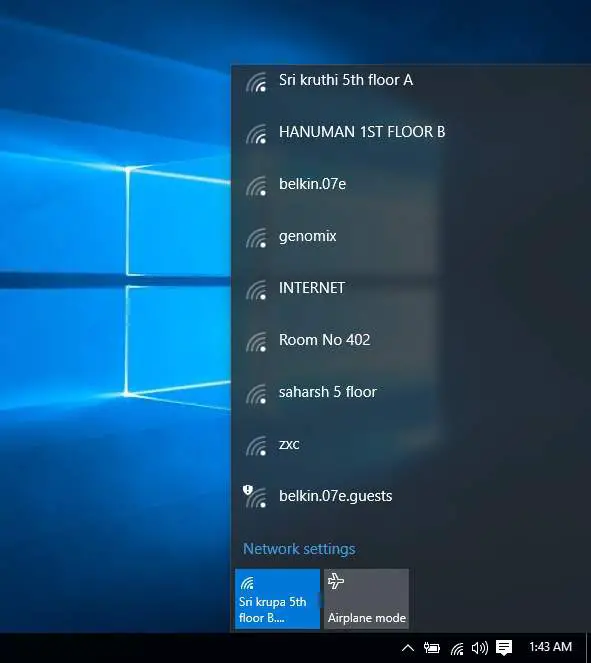
- مرر لأسفل إلى أسفل وانقر على "إدارة إعدادات WiFi" خيارات.ستظهر نافذة إدارة إعدادات WiFi على الشاشة.
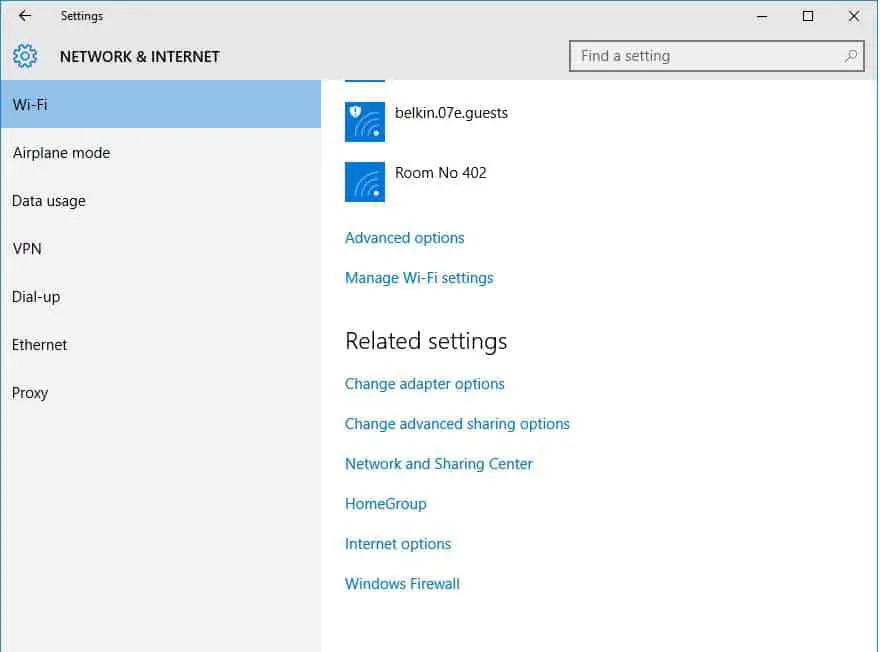
- قم بالتمرير لأسفل حتى تجدإدارة الشبكات المعروفةالجزء.تحت هذا القسم ، يمكنك رؤية قائمة بشبكات WiFi المحفوظة.انقر فوق ملف تعريف الشبكة الذي تريد نسيانه.
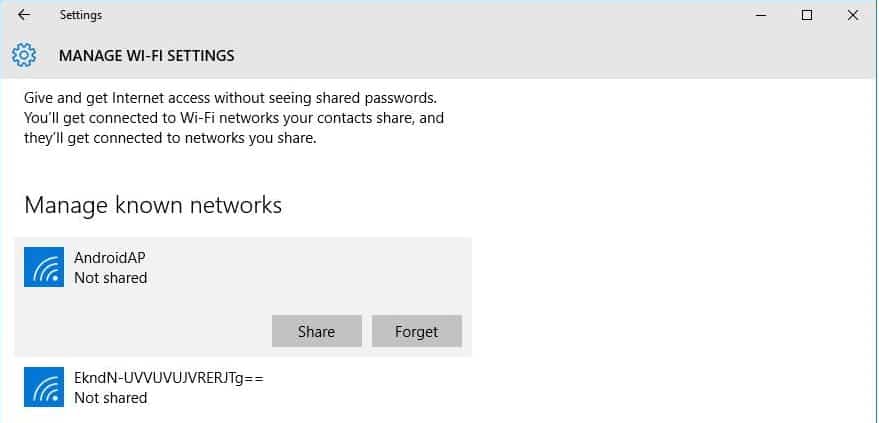
- انقر الآنننسىزر لحذف ملف تكوين شبكة WiFi المحفوظ.
هذا هو.يمكنك الآن رؤية أن ملف تكوين شبكة WiFi قد تم حذفه.
تذكر ، إذا نسيت شبكة ، فسيتم حذف كلمة المرور الخاصة بها ، ويجب عليك إدخال كلمة المرور مرة أخرى للاتصال بهذه الشبكة.
هل الأمر بهذه البساطة كما قلنا؟
هل تحب هذه الطريقة في إدارة شبكات WiFi؟أخبرنا بتعليقاتك في قسم التعليقات أدناه.




![قم بإعداد بريد Cox الإلكتروني على Windows 10 [باستخدام تطبيق بريد Windows] قم بإعداد بريد Cox الإلكتروني على Windows 10 [باستخدام تطبيق بريد Windows]](https://infoacetech.net/wp-content/uploads/2021/06/5796-photo-1570063578733-6a33b69d1439-150x150.jpg)
![إصلاح خطأ تحديث Windows 0x800703ee [Windows 11/10] إصلاح خطأ تحديث Windows 0x800703ee [Windows 11/10]](https://infoacetech.net/wp-content/uploads/2021/10/7724-0x800703ee-e1635420429607-150x150.png)
![إصلاح مشكلات Windows Media Player [دليل Windows 8 / 8.1] إصلاح مشكلات Windows Media Player [دليل Windows 8 / 8.1]](https://infoacetech.net/wp-content/uploads/2021/10/7576-search-troubleshooting-on-Windows-8-150x150.jpg)





